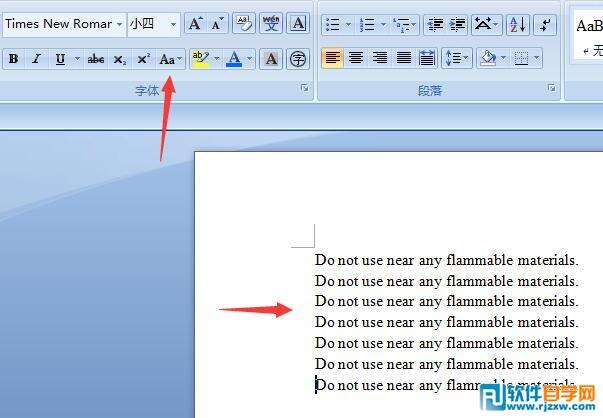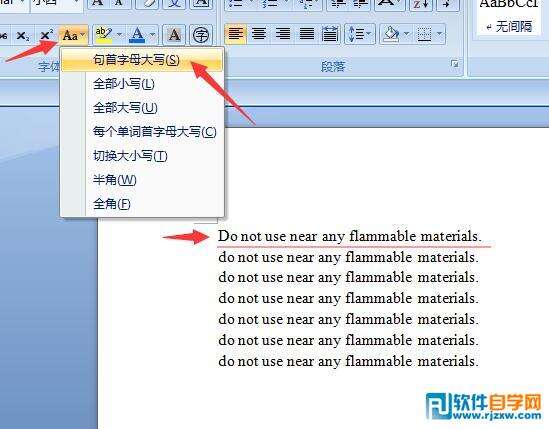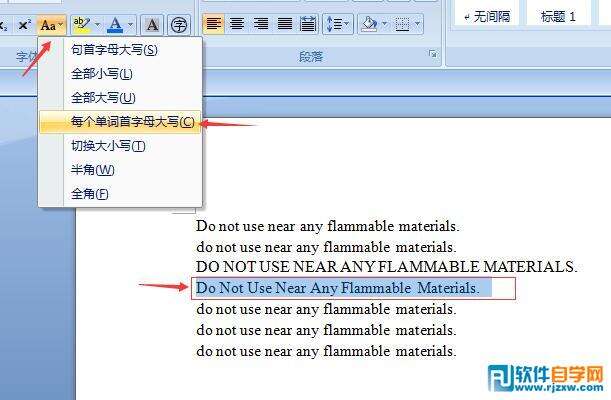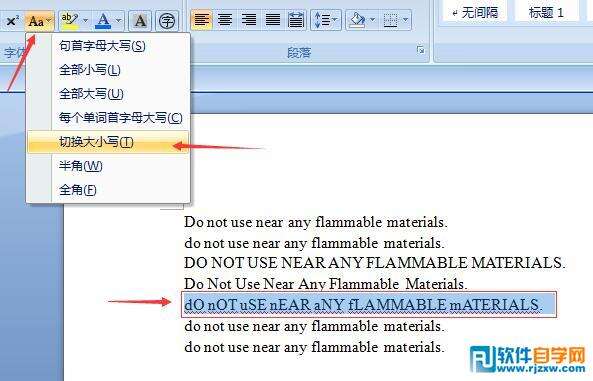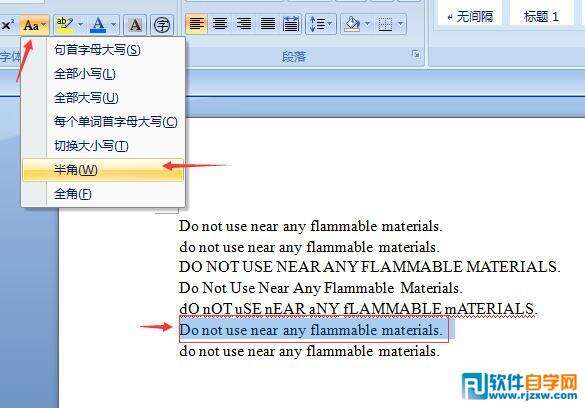第九课:Word2007怎么更改字体大小写
办公教程导读
收集整理了【第九课:Word2007怎么更改字体大小写】办公软件教程,小编现在分享给大家,供广大互联网技能从业者学习和参考。文章包含487字,纯文字阅读大概需要1分钟。
办公教程内容图文
第一种,选中内容,点更改字体大小写工具,点击句首字母大写,就可以得到结果。
第二种,选中内容,点更改字体大小写工具,点击全部小写,就可以得到结果。
第三种,选中内容,点更改字体大小写工具,点击全部大写,就可以得到结果。
第四种,选中内容,点更改字体大小写工具,点击每个单词首字母大写,就可以得到结果。这一种工作中用的最多了。
第五种,选中内容,点更改字体大小写工具,点击切换大小写,就可以得到结果。意思是把一段英文里面的小写变大写,大写变小写的意思。
第六种,选中内容,点更改字体大小写工具,点击半角,就可以得到结果。意思是把一段英文的字距离正常显示。
第七种,选中内容,点更改字体大小写工具,点击全角,就可以得到结果。意思是把一段英文的字距离加宽显示。
以上就是第九课:Word2007怎么更改字体大小写,希望大家喜欢。
办公教程总结
以上是为您收集整理的【第九课:Word2007怎么更改字体大小写】办公软件教程的全部内容,希望文章能够帮你了解办公软件教程第九课:Word2007怎么更改字体大小写。
如果觉得办公软件教程内容还不错,欢迎将网站推荐给好友。